qui puoi trovare qualche risposta ai tuoi dubbi.
Se l'argomento che ti interessa non è presente, ti prego di segnalarmelo.
Questo tutorial è stato creato da ©Christa con Paint Shop Pro X5.
Il lavoro della sua galleria è ©2012 Christa Geinitz aka SilverCurlyART.
Tutti i diritti riservati.
Il suo lavoro non può essere riprodotto copiato, modificato, pubblicato o inserito da nessuna parte senza la sua autorizzazione scritta.
Questo tutorial non può essere copiato su altri siti per il download.
Il copyright© per il materiale appartiene ai rispettivi artisti.
Occorrente:
A scelta un cluster e un tube.
Il resto del materiale qui
Il poser usato è ©Leilana
Il cluster, gli elementi Egg e Bunny sono http://fantasticharmony.blogspot.de/ ©Harmony Fantastic
Li trovi, scrollando la pagina, al post 02.04.2012 http://fantasticharmony.blogspot.de/search/label/Freebie%20Cluster?updated-max=2012-04-28T05:12:00%2B02:00&max-results=20&start=20&by-date=false qui
Filtri:
in caso di dubbi, ricorda di consultare la mia sezione filtri qui
Mura's Meister - Cloud qui
Filters Unlimited 2.0 qui
Prima di iniziare anticipo una cosa importante per il tutorial.
Le mie descrizioni si riferiscono sempre al modo in cui creo la mia immagine.
Per altri tubes e colori, potrebbe essere necessario modificare le mie impostazioni.
Gli elementi possono essere colorizzati.
Questo non lo scriverò più nel tutorial.

1. Apri una nuova immagine trasparente 750 x 750 pixels.
Imposta il colore di primo piano con il colore bianco.
e il colore di sfondo con un colore abbinato al tuo materiale.
Per il mio esempio #b9d862.
Effetti>Plugins>Mura's Meister - Cloud.
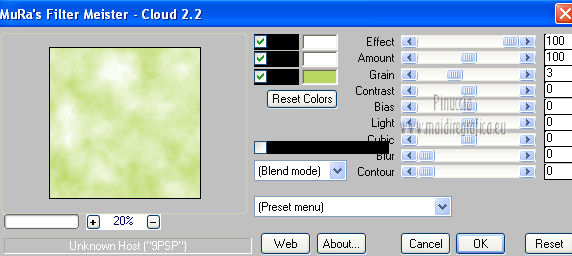
ricorda che questo filtro lavora con i lavori impostati nella paletta dei materiali, ma tiene in memoria il primo settaggio dall'apertura del programma.
Quindi se hai già usato il filtro, per essere sicuro di avere impostati i colori corretti premi il tasto Reset.
Premere successivamente il tasto Reset serve per cambiare casualmente (ragione per la quale il tuo risultato non potrà essere uguale al mio esempio, l'aspetto delle nuvole.
2. Scegli un cluster in tema pasquale
(nel link prima del tutorial troverai molto materiale).
Per il mio esempio ho ridotto il cluster "element Egg" a 640 x 640 pixels.
Modifica>Copia.
Torna al tuo lavoro e vai a Modifica>Incolla come nuovo livello.
Regola>Messa a fuoco>Messa a fuoco passaggio alto.
Se stai usando altre versioni che non hanno questo Effetto,
usa Regola>Messa a fuoco>Maschera di contrasto.

Livelli>Duplica.
Attiva il livello sottostante dell'originale.
Effetti>Effetti di trama>Mosaico antico.

Apri sinedots_cg.psd e vai a Modifica>Copia.
Torna al tuo lavoro e vai a Modifica>Incolla come nuovo livello.
Effetti>Effetti di trama>Mosaico antico, con i settaggi precedenti.
Effetti>Effetti 3D>Sfalsa ombra, con il colore bianco.

Livelli>Disponi>Sposta giù.
Attiva il livello con l'Effetto Mosaico.
Livelli>Unisci>Unisci giù.
Regola>Messa a fuoco>Metti a fuoco.
se vuoi realizzare un'animazione sull'elemento Sinedots, non unire i livelli
(vedi l'esempio in fondo al tutorial
3. Apri "element2.psd" e vai a Modifica>Copia.
Torna al tuo lavoro e vai a Modifica>Incolla come nuovo livello.
Nella paletta dei livelli porta questo livello sotto il livello del cluster.
Effetti>Effetti 3D>Sfalsa ombra, con i settaggi precedenti, ma con il colore #415305.

Ora aggiungi i tuoi elementi pasquali.
Ridimensiona, se e quanto necessario.
Regola>Messa a fuoco>Metti a fuoco.
Applica, a tua scelta, un leggero Effetto Sfalsa ombra.
Aggiungi il tuo tube.
4. Alla fine, questo è il mio risultato
la paletta a destra, se non hai unito i livelli per realizzare l'animazione sull'elemento Sinedots.

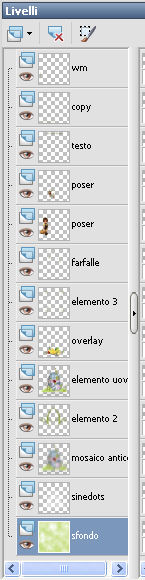
Attiva il livello di sfondo.
Immagine>Ridimensiona, al 92%, tutti i livelli non selezionato.
Effetti>Plugins>Filters Unlimited 2.0 -
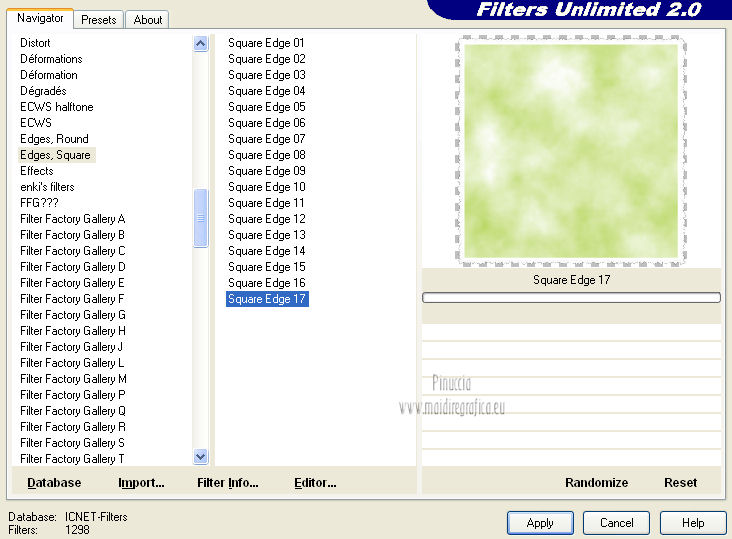
Effetti>effetti 3D>Sfalsa ombra.
Aggiungi il tuo nome e/o il tuo watermark su un nuovo livello,
senza dimenticare eventuali copyright delle immagini usate.
Livelli>Unisci>Unisci visibile, e salva in formato png per conservare la trasparenza dello sfondo.
Esempio con animazione, usando il filtro Xenofex 2.0.

Altro esempio con animazione, usando un effetto disturbo sull'elemento Sinedots.


Se hai problemi o dubbi, o trovi un link non funzionante,
o anche soltanto per un saluto, scrivimi.
23 Marzo 2013

